بازیابی جیمیل | آموزش کامل فراموشی رمز عبور Gmail
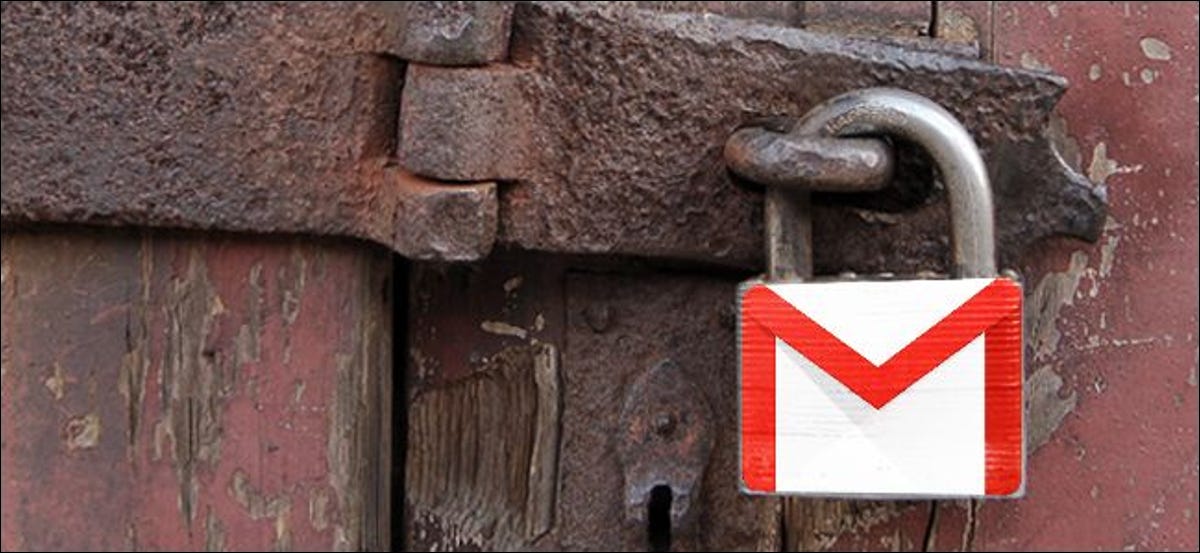
جیمیل به عنوان یکی از خدمات اولیه گوگل خود همچنان یکی از بهترین سرویس های Google است. سرویس های دیگری مانند یاهو میل یا سرویس های ایمیل مایکروسافت نیز وجود دارند ولی به اندازه gmail محبوبیت ندارند.
روش بازیابی رمز عبور فراموش شده Gmail:
Gmail چند روش مختلف برای تایید هویت شما و بازیابی (یا ریست) رمز عبور شما دارد. خوشبختانه، همه آن ها در یک ویزارد چند مرحله ای قرار گرفته اند که Gmail از طریق step-by-step یا مرحله به مرحله شما را راهنمایی میکند.
شروع فرآیند بازیابی رمز عبور نسبتا آسان است: تنها روی لینک "forgot password - فراموشی رمز عبور" در صفحه لاگین یا ورود به Gmail کلیک کنید.
سپس به شما نشان داده می شود که آخرین رمز عبوری را که می توانید به خاطر بیاورید را وارد کنید. اگر بتوانید رمز درست را به یاد بیاورید و یک سیستم پشتیبان ایجاد کنید، از شما درخواست می شود که به روش های مختلفی ادامه دهید. اگر نمی توانید هیچ یک از آن ها را به یاد بیاورید، "try a different question - یک سوال متفاوت" را کلیک کنید.
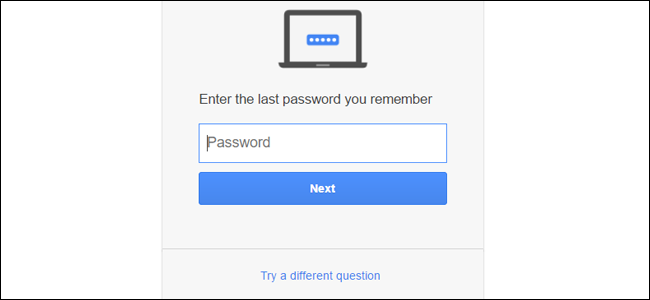
گزینه بعدی، یک کد را به ایمیل بازیابی ارسال خواهد کرد، که نسبتا فرض می کند که شما یک ایمیل بازیابی ثانویه دارید (که وقتی شما حساب Gmail را ایجاد کردید، آن را راه اندازی می کنید). استفاده از این گزینه برای شما یک لینک به حساب ثانویه یا همان secondary ارسال خواهد کرد (که نیازی نیست حتما Gmail باشد میتواند یاهو میل یا سرویس های دیگر باشد)، با کد ۶ رقمی که به شما اجازه می دهد یک گذرواژه جدید ایجاد کرده و به حساب شما دسترسی داشته باشد. ایمیل خود را در این حساب ثانویه چک کنید تا کد را ببینید، سپس آن را وارد کنید تا بتوانید رمز عبور جدید را برگزینید.
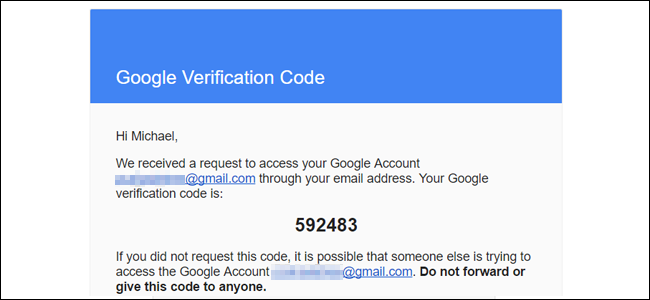
اگر این روش برای شما کار نمی کند - مثلا، شما به حساب کاربری که در ابتدا به عنوان یک پشتیبان انتخاب کرده اید، دسترسی ندارید "try a different question - دوباره سعی کنید" را برای ایجاد یک سوال متفاوت کلیک کنید. اکنون ما در حال وارد شدن به روش های نسبتا مطمئن حفاظت از حساب، مانند پرسش های امنیتی از جمله "نام اصلی پدر یا مادر شما چیست" یا از این قبیل از سوالات که شما هنگام ایجاد حساب ایمیل آنها را انتخاب کرده اید هستیم، باید حداقل به یکی از اینها بتوانید پاسخ دهید.
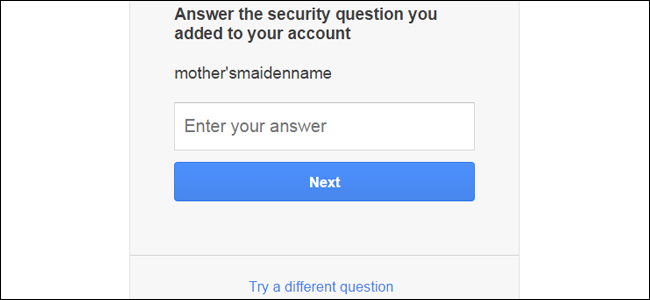
در این مرحله یک رمز عبور جدید ایجاد کرده و آن را تایید کنید. اکنون دوباره به حساب خود دسترسی دارید.
حساب خود را ایمن کنید
پس از ایجاد یک رمز عبور جدید، گوگل به شما اجازه می دهد تا تنظیمات امنیتی مرتبط با حساب های Gmail (و حساب کاربری گوگل خود را چک کنید). ما به شدت توصیه می کنیم که یک شماره تلفن و یک ایمیل پشتیبان اضافه کنید، اگر شما این موارد را با حساب خود داشته باشید. آن ها اجازه بازیابی آسان را از طریق یک کد ۶ رقمی که توسط ایمیل یا پیام متنی تحویل داده می شود را خواهند داد.
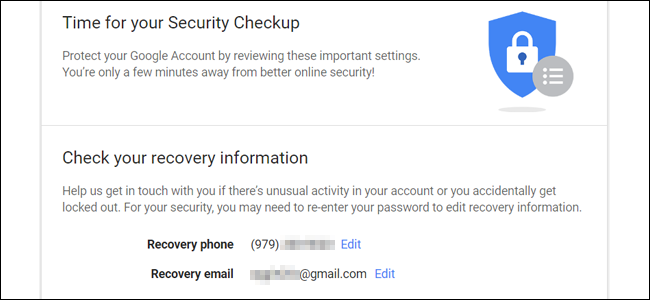
اگر چه Gmail قبلا از پرسش های امنیتی پشتیبانی می کرد، دیگر به شما این امکان را نمی دهد که سوال جدیدی را اضافه کنید، تنها دسترسی دارید که موارد قدیمی را حذف کنید.
پس از ورود به سیستم حساب Gmail خود ، با کلیک روی تصویر نمایه خود به صفحه تنظیمات حساب Google بروید (در صورت عدم تنظیم آن فقط حرف اول نام شماست) در گوشه بالا سمت راست، سپس"My Account - حساب من " را انتخاب کنید.
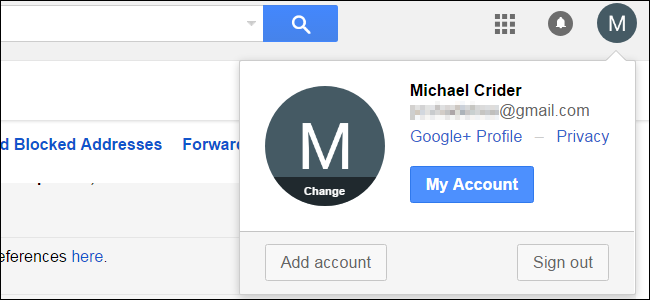
در این صفحه، "ورود به گوگل - Signing in to Google" را کلیک کنید. در اینجا می توانید ایمیل و شماره موبایل خود را دوباره بررسی کنید و ببینید کدام دستگاه ها آخرین بار به حساب شما و از چه مکان هایی استفاده کرده اند. اگر چیز مشکوکی نظر برسد، ممکن است یک نفر در تلاش برای دستیابی به حساب شما باشد.
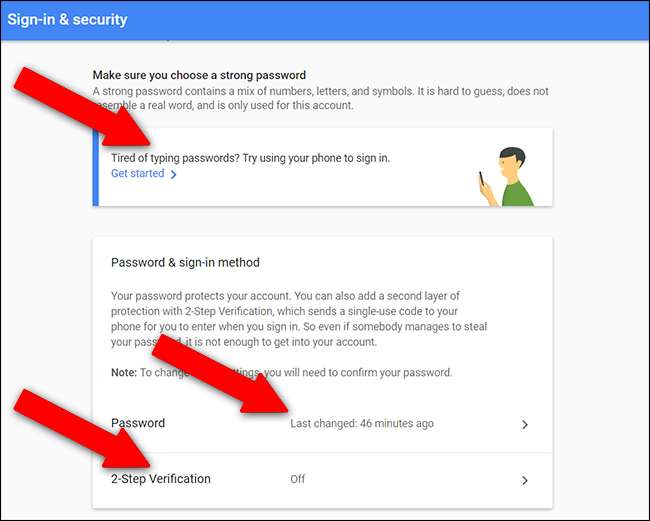
در صفحه ورود به سیستم گزینه های دیگری وجود دارد که ممکن است بخواهید آنها را بررسی کنید. تعیین احراز هویت دو مرحله ای به شدت توصیه می شود، و اگر از این حساب Gmail بر روی گوشی هوشمند خود استفاده کنید، می توانید به جای تایپ دستی رمزعبور در وب ، یک پیام احراز هویت دریافت کنید.
نظرات (0)
دیدگاه خود را ثبت کنید
برای ارسال نظر و مشارکت در گفتگو، لطفا وارد حساب کاربری خود شوید.